La herramienta Volver a formar entidad permite volver a dar forma a una línea cuando construye un bosquejo en una entidad seleccionada. La entidad toma la forma del bosquejo desde el primero hasta el último lugar en el que el bosquejo interseca la entidad.
Cuando vuelve a dar forma a una línea, la línea toma la forma del bosquejo que dibuja.
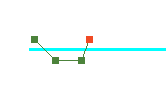
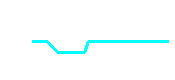
- Haga clic en la herramienta Editar
 en la barra de herramientas Editor.
en la barra de herramientas Editor.
- Haga clic en la entidad que desea cambiar de forma.
- Haga clic en la herramienta Volver a formar entidad
 en la barra de herramientas de Editor.
en la barra de herramientas de Editor.
- Haga clic en el mapa para crear una línea según la manera en que desea cambiar la forma de la entidad.
- Para modificar la forma del segmento del bosquejo, haga clic en un tipo de método de construcción en la barra de herramientas Editor o en la mini barra de herramientas Construcción de entidad. Los segmentos se pueden crear por medio de métodos diversos, como por ejemplo: como líneas rectas, con curvas o trazados a partir de las formas de otras entidades. También puede utilizar accesos directos de teclado, o bien hacer clic con el botón derecho del ratón para acceder a un menú de comandos que le servirá de ayuda para colocar vértices en el bosquejo.
- Haga clic con el botón derecho del ratón en cualquier lugar del mapa y haga clic en Terminar bosquejo.
Se puede alinear el bosquejo al borde seleccionado o hacer que lo cruce para indicar dónde debe comenzar y detenerse el cambio de forma. El bosquejo debe cruzar (o tocar el borde) dos o más veces para que se modifique la forma.